ocn mobile oneにネットからMNPした場合には郵送でSIMカードが送られてきますね。ネットで自分でsimの開通手続きを行うときの手順覚書です。
simカードの開通の手続きが終わったらAPNの設定をしないとインターネットには繋がりません。APNの設定に関しても簡単に説明しておきます。
1.ネットで申し込むと2つ郵送されてくるものがある
ネットでMNPをするとsimカードとocn mobile oneの契約書類が郵送されてきます。simカードは宅配便で直接手渡し、契約書類はポストに投函されました。
この2つが揃わないとMNP後のsimカードの切替ができません。まずは2つが郵送されてくるのを待ちましょう。
2.確認する書類は2つ
①simカードに付属してくる「開通手続きのご案内」
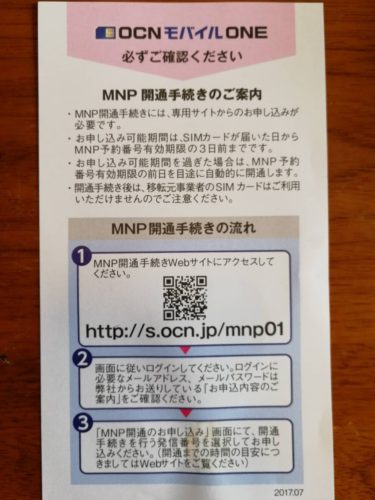
②契約書類に入っている「申込み内容、接続情報、OCNメール」が書いてある書類

3.開通手続きの方法
①まずは「開通手続きのご案内」に書いてあるWebサイトへアクセスする
私の場合はこれでした http://s.ocn.jp/mnp01
②アクセスしたらログインする
契約書類に書いてあるOCNメールを使用してログインする。接続情報の認証IDと認証パスワードではないです。
ログインしたらMNPの開通手続きのページに飛ぶかと思ったらそうではなかったです(笑)次は開通の手続きのページを探します。
もしくは一度ページを閉じて再度「開通手続きのご案内」に書いてあるWebサイトへアクセスしても開通の手続きのページに飛びました。
③マイページに移動するのでそこからsimの開通手続きを行う
「会員サポート」のタブから「変更の手続き」に移動する。
そこに「MNP開通」という項目があるのでそこを選択する。
「MNP開通」の所から開通の手続きを行えば完了する。以上で終わりになります。
※注意点
◆9:00~20:59にお申し込みの場合:お申し込み後すぐに開通
◆上記以外の時間にお申込みの場合:翌9:00頃に開通
という感じなので時間を一応気にしておいたほうがいいかもしれない。
3.simを切り替えたらAPNの設定を行わないと使えない
MNPをしてsimカードが変わったら接続する業者に対応したAPNの設定が必要になります。これを行わないとMNP後にインターネットには繋がりません。難しくないので軽く設定してしまいましょう。
APNの設定に関してはOCN公式の下記を参照ください。私が書いたものより遥かにわかりやすかったです(笑)頑張って一度書いたのですが無用の長物でした。
android
・インターネット接続設定(Android) OCN モバイル ONE アプリを使う
・OCN「インターネット接続設定 Android」
iPhone
・インターネット接続設定(iOS) OCN モバイル ONE アプリを使う
・インターネット接続設定 iOS 11
上記の設定を行っても接続ができない場合には一度端末を再起動すると接続できる可能性があります。私も設定したのつながらなくて焦りました。
落ち着いて設定してみてください。シムフリーの端末だと格安シムのAPNがプリセットされている場合が多いと思うので選択するだけですね。
昔は手打ちして面倒くさかったんですが最近はいたれりつくせりで楽になっていい感じです。
以上で開通手続きの覚書は終わりです。最後まで読んでいただきありがとうございます。
最後になりますが、usb type CでPD対応の充電器ならこちらはいかがですか?iPhoneXや8、mate10proや任天堂switchなどを急速充電できますよ
コメント
[…] SIMカードセッティング後、データ通信を開始する為にSIMの開通手続きをしなければいけません。こちらのはまったりブログ様の記事が非常に参考になります。 […]